Nogle filmscener er vendt tilbage, hvilket hjælper med at skabe en følelse af mystik. Nogle mennesker har prøvet at få filmen til at afspille baglæns for at skabe sjove videoer til upload til YouTube eller andre sociale medieplatforme. Hvis du også er interesseret i videoredigering, kan du læse dette indlæg for at finde de 5 praktiske metoder til afspil video baglæns/tilbagespoling v-tilstand på Windows 10 og Mac.

- Del 1. Sådan laver du videoafspilning baglæns i Adobe Premiere
- Del 2. Sådan vendes videoafspilning online gratis
- Del 3. Få videoafspilning omvendt i Windows Movie Maker
- Del 4. Sådan afspiller du video baglæns i iMovie til Mac
- Del 5. Sådan afspilles video omvendt med bedste videoafspiller
- Del 6. Ofte stillede spørgsmål om afspilning af video omvendt
Del 1. Sådan laver du videoafspilning baglæns i Adobe Premiere
Adobe Premiere Pro er en nem videoreversering til at spole dine videofiler af alle typer tilbage. Det understøtter en lang række videoformater som MP4, MOV, MPG, Mac QuickTime-filer og flere lydfiler. Følg nedenstående trin for at få video til at afspille baglæns i Adobe Premiere Pro på Windows og Mac.
Trin 1.Åbn Adobe Premiere. Gå til Fil og vælg Importere mulighed for at indlæse dit videoklip.
Trin 2.Højreklik på videoklippet og vælg Hastighed/varighed fra menulisten. Kontrollere Omvendt hastighed mulighed i pop op-vinduet.
Trin 3.Klik Okay knappen, og videoen vendes med det samme. Klik derefter på knappen Afspil for at Spil den omvendte video i tidslinjen.
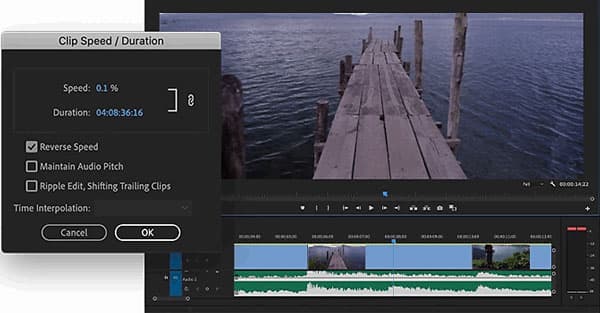
Del 2. Sådan vendes videoafspilning online gratis
Ezgif.com er en online platform, som tilbyder flere onlineløsninger til at vende video, rotere/ændre/klippe/beskære video, konvertere video til GIF eller JPG, ændre videohastighed og mere. Følg de enkle trin for at afspille video omvendt med dette onlineværktøj.
Trin 1.Naviger til Ezgif.com i din browser. Klik på fanen Video til GIF, og vælg Baglæns mulighed.
Trin 2.Klik Vælg fil knappen for at vælge videoklippet, og klik på Upload video! Knap til at uploade videoen til denne online video reverser.
Trin 3.Der er andre muligheder, du kan vælge, såsom omvendt lyd eller mute lyd. Klik på rullemenuen til Outputformat og kodning for at vælge Kopier original eller MP4 (h264/aac).
Trin 4.Omvendt video! knappen for at begynde at bakke. Derefter kan du klikke på knappen Afspil for at se videofilen omvendt. Klik derefter Gemme knappen for at gemme den omvendte video på din computer.

Denne online platform gør det også muligt for brugere at rotere/beskære/ændre/klippe video, ændre videohastighed, tilføje undertekster og mere. Den videostørrelse, du uploader, må ikke være større end 100 MB. Hvis du vil vende en online video, er det også okay. Indsæt blot videoens url i rummet til upload.
Del 3. Få videoafspilning omvendt i Windows Movie Maker
Windows Movie Maker er et eksklusivt Windows-program til at lave filmoptagelser fra almindelige videoklip. Windows Movie Maker fungerer ikke kun som en god billeddiasshow-skaber, men også en videoreverser til at vende videoafspilningen. For at lære, hvordan du bruger Windows Movie Maker til at afspille video baglæns, kan du følge nedenstående trin:
Trin 1. Åbn Windows Movie Maker, og klik på Tilføj videoer og fotos på fanen Hjem for at indlæse videoklippet til programmet.
Trin 2.Gå derefter til fanen Rediger og brug Dele værktøj til at opdele videoen til 30 eller 40 millisekunder.
Trin 3.Vend videoklippene et efter et indtil det sidste videoklip. Slet det sidste videoklip, og gem de andre videoklip i et nyt.
Trin 4.Tryk på Ctrl + Z for at gendanne det sidste videoklip og gentag trin 2 og trin 3.
Trin 5.Gentag trin 2 til trin 4, indtil hele videoen er omvendt.
Trin 6.Importer alle videoklip og flet dem sammen til et komplet for at få videoen til at afspille baglæns.

Del 4. Sådan afspiller du video baglæns i iMovie til Mac
Vil du vende video i Hollywood-effekten? iMovie er den indbyggede videoredigeringssoftware til Mac-enheder, som ligner Windows Movie Maker til Windows-computere. Det kan hjælpe dig med at vende video og få den afspillet baglæns på Mac. Hvis du er en Mac-bruger, kan du prøve iMovie for at afspille video omvendt.
Trin 1. Åbn iMovie på din Mac, og klik Importer medier for at indlæse den videofil, du vil vende tilbage.
Trin 2.Vælg videoklippet på iMovies tidslinje, og dobbeltklik på Fart skyderen. Du kan tjekke Baglæns boksen for at vende videoafspilningen.
Nu kan du afspille videoklippet omvendt. Derudover lader iMovie dig også justere videohastighed, beskære video, anvende effekter og flere redigeringsfunktioner, du kan prøve. Se hvordan man optager video i iMovie.
Del 5. Sådan afspiller du video omvendt med bedste videoafspiller
Blu-ray Master Gratis Blu-ray-afspiller er en videoafspiller freeware, der kan afspille populære videoer, DVD og Blu-ray film på Windows computer og Mac. Med Backward-funktionen kan du gå tilbage til den forrige scene, der blev afspillet. Se nærmere på nøglefunktionerne i Blu-ray Free Blu-ray-afspiller:
- 1. Fremad, Tilbage, Afspil eller Stop den film, der afspilles.
- 2. Afspil HD-videoer, Blu-ray, DVD-film med bred skærm.
- 3. Understøtter afspilning af videoer i MP4, AVI, WMV, TS, MTS, FLV osv.
- 4. Afspil alle tabsfri eller high-definition videofiler omvendt.
Trin 1. Gratis download, installer og start dette gratis video reverser-værktøj. Klik Åben fil knappen for at indlæse den video, du vil afspille baglæns.

Trin 2. Når videoen er uploadet, begynder den automatisk at spille. Hvis du vil tilbage til den sidste scene, du har set, kan du klikke Kontrolelementer i menuen og vælg Baglæns for at afspille videoen baglæns.

Del 6. Ofte stillede spørgsmål om afspilning af video omvendt
-
Kan VLC afspille video omvendt?
Ja, du kan spejle en video, mens du spiller i VLC. Tilføj videoen til VCL medieafspiller, klik på Værktøjer og vælg Effekter og filtre. Klik på Videoeffekter i det nye vindue, vælg fanen Avanceret og marker afkrydsningsfeltet Mirror. Klik derefter på knappen Gem for at begynde at afspille video baglæns i VLC.
-
Hvordan afspiller jeg videoer baglæns på TikTok?
Efter at have optaget en kort video på TikTok, kan du trykke på Effekterne og gå til den position, du vil tilføje tilbagespolingseffekt. Vælg den omvendte effekt, og du kan forhåndsvise videoen på skærmen.
-
Kan du afspille en video omvendt på iPhone?
Selvom iPhone ikke giver funktionen til at vende video. Men du kan installere en tredjepartsapp for at vende en video på din iPhone. Reverse Vid er en af de gratis og brugervenlige apps, der giver brugerne mulighed for at afspille video omvendt på iPhone.
Afslutter
Dette indlæg deler fem måder at afspil en video omvendt på din Windows og Mac. Værktøjer som Adobe Premiere, Ezgif og Windows Movie Maker, iMovie kan hjælpe dig med at gøre det med lethed. Fra nu af kan du vende videoer og have det sjovere, når du ser dem.
Mere læsning

